3. BIOS-Modifikation
Achtung: An die Umsetzung des folgenden Abschnitts sollten sich nur Profis wagen. GameStar übernimmt keine Garantie für eventuellen Hardware-Defekte! Zunächst speichern wir das BIOS unserer Karte mit GPU-Z ab. Achten Sie bitte darauf, dass sie die Version 0.2.7 oder neuer verwenden, da ältere Versionen das BIOS fehlerhaft abspeichern.
Klicken Sie auf das Symbol in der roten Box. Mit "Save to file" speichern Sie das BIOS ab. Nun benötigen wir den Radeon BIOS Editor (RBE) und Winflash von TechPowerUp. Der Einfachheit halber sollten Sie den entpackten Ordner des Flash-Programmes direkt nach C: kopieren, so dass sich dort ein Ordner C:\winflash befindet.
Starten Sie nun den Radeon BIOS Editor, der keine Installation benötigt, und laden Sie das eben abgespeicherte BIOS über die Funktion "Load BIOS".
Bitte verändern Sie an den Angaben der Informationsseite nichts, sondern wechseln über die rot markierte Schaltfläche zu den "Clock Settings". Es bietet sich folgendes Bild:
Jeder der zehn markierten Bereiche steht für eine Kombination von GPU-Takt, Speicher-Takt und GPU-Spannung. In der roten Box sehen wie die Werte für den Start des PCs, die wir unangetastet lassen. Der blaue Bereich zeigt die Taktraten für den 2D-Betrieb an. ATI sieht hier drei Modi vor, in der Praxis spielt dies jedoch keine Rolle. Der Editor zeigt bei der Auswahl eines Bereiches auch die weiteren zugehörigen Felder durch farbige Markierungen an.
Aus den Tests mit dem AMD GPU Clock Tool kennen wir unsere idealen 2D-Taktraten und tragen diese nun in alle drei Bereiche in der blauen Box ein. Die GPU-Spannung verändern wir dabei nicht, da nicht jedes BIOS dies unterstützt.
Die drei grün markierten Bereiche stehen für den Unified Video Decoder-Modus, in dem der Grafikchip zur Verarbeitung von Videodaten eingesetzt wird. Hier ist eine Änderung der Taktraten für fast alle Anwender unnötig.
Der gelbe Rahmen markiert die Werte für den 3D-Betrieb der Radeon. Hier tragen wir nun drei Mal die 3D-Taktraten ein, die wir mit dem AMD GPU Clock Tool gefunden haben. Bei unserer Beispielkarte sieht das RBE-Fenster nun so aus:
Nun passen wir noch die Lüfter-Steuerung nach unseren Bedürfnissen an. Bitte klicken Sie auf "Fan Settings" (rote Box).
Grundsätzlich gibt es zwei Möglichkeiten zur Lüftersteuerung. Die rot markierten Bereiche ermöglichen eine dynamische Steuerung. Hier können Sie durch Verschieben der blauen Punkte in der grafischen Anzeige bestimmen, bei welcher Temperatur der GPU der Lüfter den Betrieb aufnehmen, welche Minimalgeschwindigkeit er auf jeden Fall einhalten und bei welcher Temperatur die maximale Umdrehungszahl erreicht werden soll. Das Beispiel im Bild würde dazu führen, dass der Lüfter ab 33°C anfängt, sich zu drehen und dann bei ansteigender Temperatur immer schneller wird, bis er bei 101°C seine Maximalgeschwindigkeit von 100% erreicht. Dies entspricht der Standard-Einstellung vieler Karten.
Viel flexibler ist die zweite Möglichkeit, die sich durch die Auswahl von "Use look up table" (blaue Box) ergibt. Hier haben wie die Möglichkeit, acht Temperaturen mit einer Lüftergeschwindigkeit in Prozent der Maximaldrehzahl zu verknüpfen.
Dieses Beispiel sorgt dafür, dass sich der Lüfter ab 30°C mit 15% dreht und bei Erreichen von 45, 50, 55, 60, 65, 75 und 100 Grad jeweils die darunter stehende Geschwindigkeit nutzt.


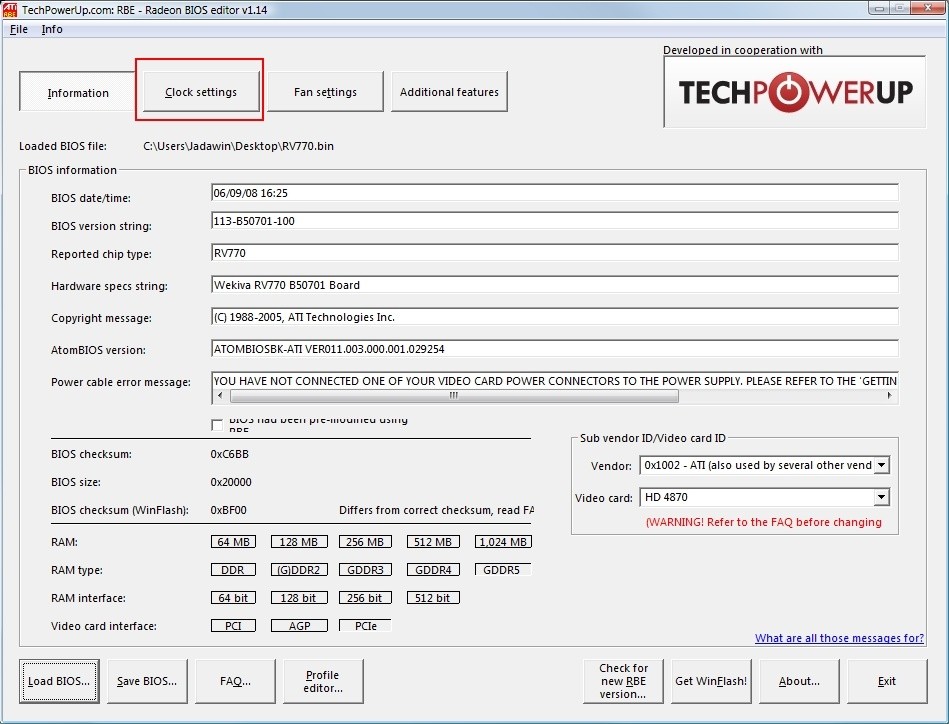

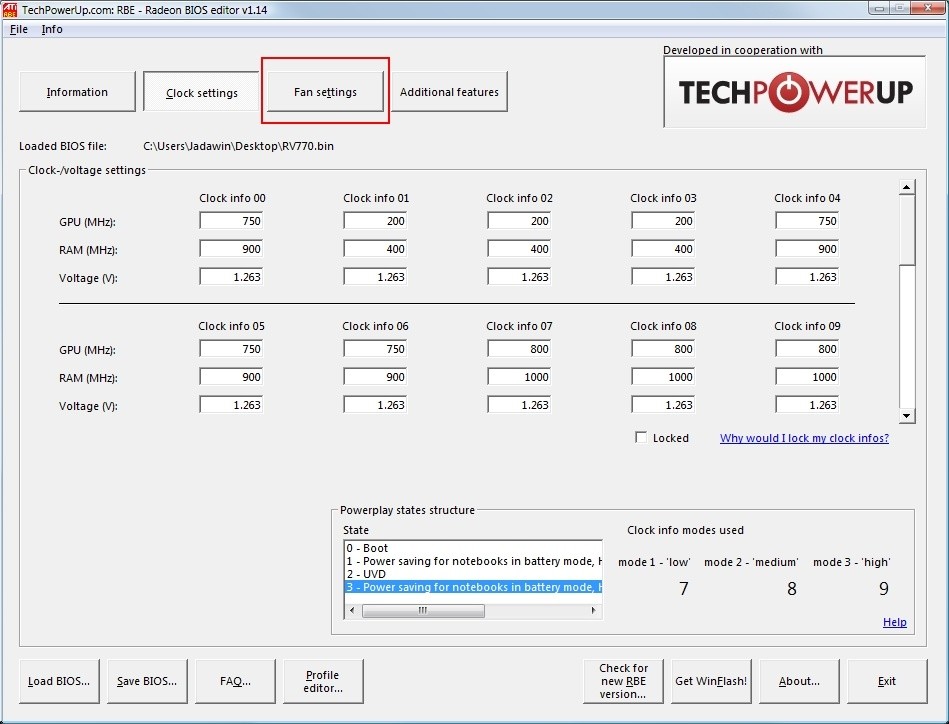
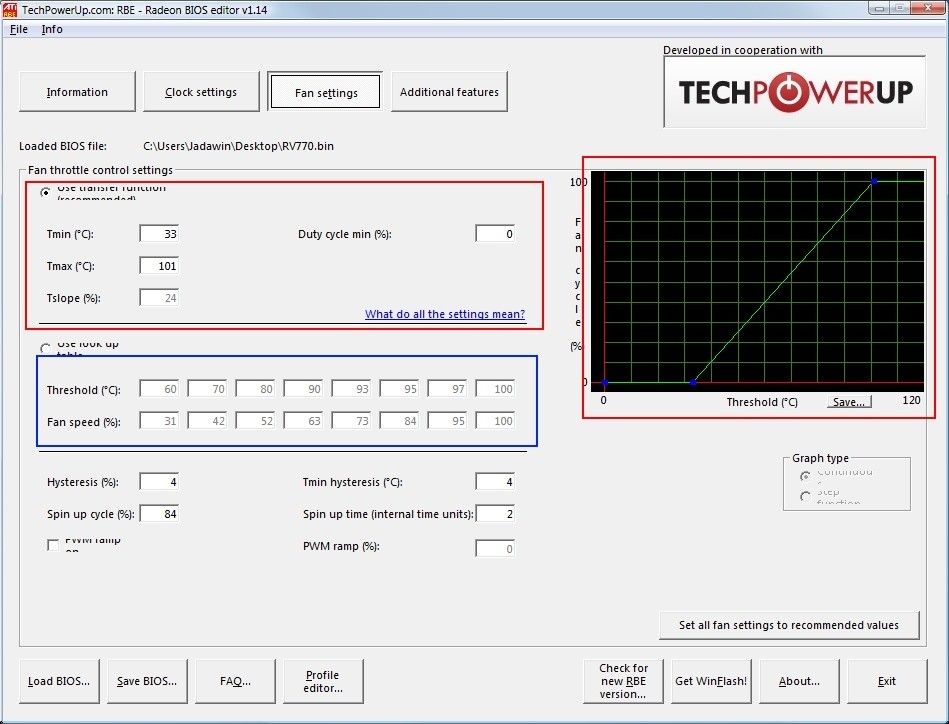

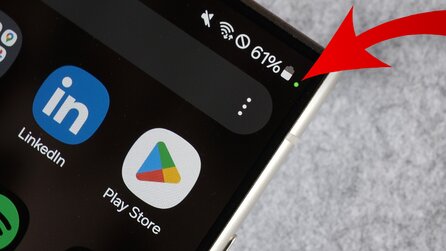




Nur angemeldete Benutzer können kommentieren und bewerten.
Dein Kommentar wurde nicht gespeichert. Dies kann folgende Ursachen haben:
1. Der Kommentar ist länger als 4000 Zeichen.
2. Du hast versucht, einen Kommentar innerhalb der 10-Sekunden-Schreibsperre zu senden.
3. Dein Kommentar wurde als Spam identifiziert. Bitte beachte unsere Richtlinien zum Erstellen von Kommentaren.
4. Du verfügst nicht über die nötigen Schreibrechte bzw. wurdest gebannt.
Bei Fragen oder Problemen nutze bitte das Kontakt-Formular.
Nur angemeldete Benutzer können kommentieren und bewerten.
Nur angemeldete Plus-Mitglieder können Plus-Inhalte kommentieren und bewerten.